Zasoby wyglądu określają sposób wyświetlania materiałów na renderowanych obrazach i niektórych typach widoków.
Po wybraniu materiału w oknie Przeglądarka materiałów na karcie Wygląd pojawią się informacje o zasobie wyglądu aktualnie przypisanym do materiału.
W przeglądarce materiałów i przeglądarce zasobów można zauważyć następującą ikonę na obrazach miniatur niektórych materiałów i zasobów wyglądu: 
Starsze zasoby (oraz materiały, które ich używają) są oznaczone za pomocą ikony  . W przypadku nowych zasobów ikona ta nie jest widoczna. Te nowe zasoby korzystają z definicji fizycznych, zoptymalizowanych do użycia z mechanizmem renderowania Autodesk. Zapewniają one realistyczne efekty wizualne wysokiej jakości na renderowanych obrazach i widokach, w których jest używany realistyczny styl wizualny lub styl wizualny śledzenia promieni.
. W przypadku nowych zasobów ikona ta nie jest widoczna. Te nowe zasoby korzystają z definicji fizycznych, zoptymalizowanych do użycia z mechanizmem renderowania Autodesk. Zapewniają one realistyczne efekty wizualne wysokiej jakości na renderowanych obrazach i widokach, w których jest używany realistyczny styl wizualny lub styl wizualny śledzenia promieni.
| Tabela ze starszym zasobem wyglądu Orzech | Tabela z nowym zasobem wyglądu Orzech |
|---|---|
 |
 |
W przeglądarce zasobów nowe zasoby wyglądu nie mają tej ikony na obrazach miniatur. Wybierając zasób wyglądu dla materiału, najlepiej jest wskazać zasób bez ikony. Dzięki temu na widokach i renderowanych obrazach będą używane najnowsze i najlepsze reprezentacje materiałów.
Przykładowo na poniższych miniaturach zasobów wyglądu Orzech widać, że pierwszy obraz nie zawiera ikony, ponieważ reprezentuje nowy zasób. Drugi obraz zawiera ikonę  , ponieważ reprezentuje starszy zasób.
, ponieważ reprezentuje starszy zasób.
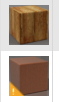
Oba typy zasobów wyglądu wciąż są obsługiwane w programie Revit. Aby skorzystać z nowych zasobów wyglądu dla materiałów używanych w modelu, wybierz materiał w przeglądarce materiałów. Na karcie Wygląd kliknij opcję  (Zamień) i wybierz zasób wyglądu, który nie jest oznaczony za pomocą ikony. Aby uzyskać więcej informacji, zobacz temat Zastępowanie zasobu materiału.
(Zamień) i wybierz zasób wyglądu, który nie jest oznaczony za pomocą ikony. Aby uzyskać więcej informacji, zobacz temat Zastępowanie zasobu materiału.